Implantar um modelo no Visual Studio
Depois de criar um servidor em sua assinatura do Azure, você estará pronto para implantar nele um banco de dados de modelo de tabela. Use o Visual Studio com projetos do Analysis Services para criar e implantar um projeto de modelo tabular em que você esteja trabalhando.
Pré-requisitos
Para começar, você precisa do seguinte:
- Servidor do Analysis Services no Azure. Para saber mais, veja Criar um servidor do Azure Analysis Services.
- Projeto de modelo tabular no Visual Studio ou um modelo tabular existente com nível de compatibilidade 1200 ou superior. Nunca criou um? Experimente o tutorial de modelagem de tabela de vendas na Internet do Adventure Works.
- Gateway local - se uma ou mais fontes de dados estiverem no local na rede de sua organização, você precisará instalar um Gateway de dados local. O gateway é necessário para que seu servidor na nuvem conecte-se às suas fontes de dados locais, a fim de processar e atualizar os dados no modelo.
Dica
Antes de implantar, verifique se que você pode processar os dados nas tabelas. No Visual Studio, clique em Modelo>Processar>Processar Tudo. Se houver falha no processamento, você não poderá implantar com sucesso.
Obter o nome do servidor
No Portal do Azure> servidor >Visão geral>Nome do servidor, copie o nome do servidor.
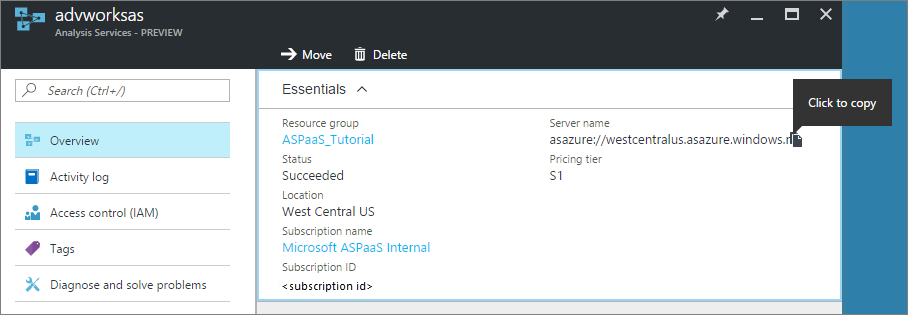
Implantação por meio do Visual Studio
Abra o Visual Studio >Gerenciador de Soluções e clique com o botão direito do mouse no projeto >Propriedades. Em seguida, em Implantação>Servidor, cole o nome do servidor.

No Gerenciador de Soluções, clique com o botão direito do mouse em Propriedades e clique em Implantar. Talvez você receba uma solicitação para entrar no Azure.
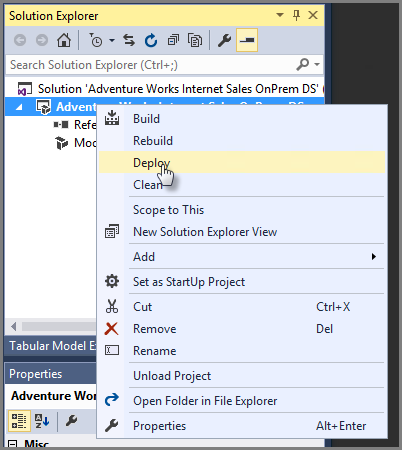
O status da implantação aparecerá na janela Saída e em Implantar.
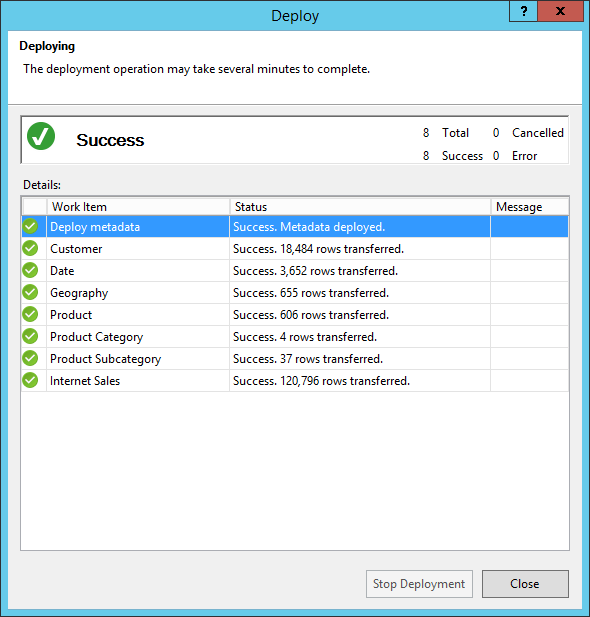
Isso é tudo!
Solução de problemas
Caso haja falha durante a implantação de metadados, é provável que o Visual Studio não tenha conseguido se conectar ao seu servidor. Verifique se você pode se conectar ao servidor usando o SSMS (SQL Server Management Studio). Em seguida, verifique se a propriedade do Servidor de Implantação do projeto está correta.
Se a implantação falhar em uma tabela, provavelmente o servidor não conseguiu se conectar a uma fonte de dados. Se a sua fonte de dados for local, na rede da sua organização, instale um Gateway de dados local.
Próximas etapas
Agora que seu modelo de tabela foi implantado em seu servidor, você está pronto para se conectar a ele. Você pode se conectar a ele com o SSMS (SQL Server Management Studio) para gerenciá-lo. E, você pode conectar-se a ele usando uma ferramenta de cliente como o Power BI, o Power BI Desktop ou o Excel, e começar a criar relatórios.
Para aprender sobre métodos avançados de implantação, confira Implementação de solução de modelo tabular.